Você sabe qual é o modelo do seu notebook? Conhecer o modelo do notebook pode lhe ajudar a solucionar problemas, pesquisar por drivers compatíveis, assim como para procurar informações no site do fabricante.
Felizmente, a Microsoft adicionou uma forma muito fácil de verificar essa informação no Windows 11. Neste tutorial mostraremos algumas formas de você descobrir o modelo do seu notebook a partir do Windows 11.

Como descobrir o modelo do notebook no Windows 11
Opção 1 – Configurações do Windows 11
A maneira mais simples de você verificar o modelo do seu notebook no Windows 11 é através do aplicativo “Configurações” do Windows 11. A Microsoft colocou essa informação na página inicial das configurações.
1. Pressione a tecla de atalho “Win+I” para abrir o aplicativo “Configurações” do Windows 11 ou então clique no botão do Menu Iniciar e abra o aplicativo “Configurações”, exibido no Menu Iniciar do Windows 11.
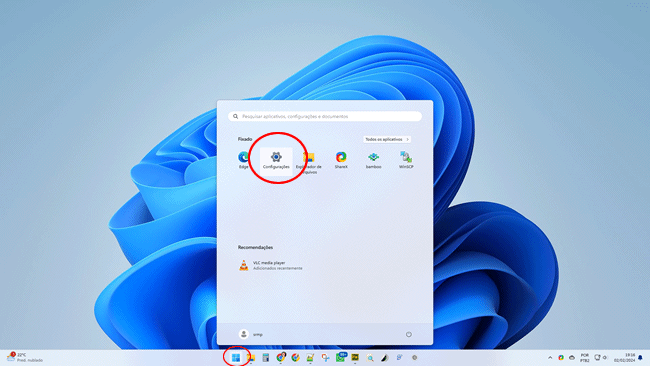
2. A página “Início” do aplicativo “Configurações” exibe o modelo do seu notebook logo abaixo do nome que você deu ao seu computador ao instalar o Windows 11. Caso não esteja vendo essa informação aqui, clique na opção “Sistema” no menu do lado esquerdo e você deverá ver o modelo do notebook da mesma maneira.
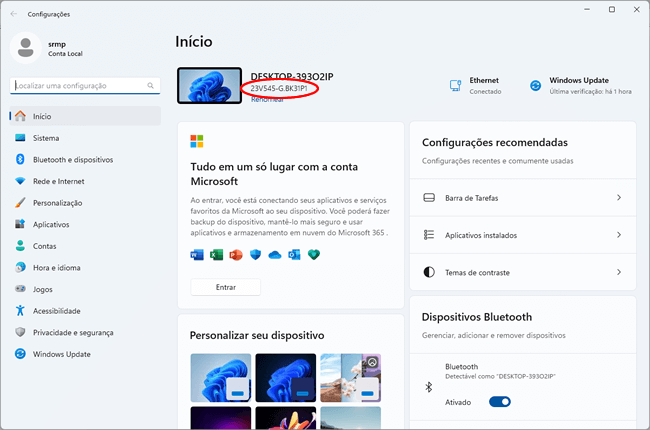
3. Se quiser ir além, dentro da opção “Sistema”, role para baixo e clique em “Sobre”. No topo da página, você encontrará diversas informações relevantes sobre o seu computador, incluindo o modelo do seu notebook.
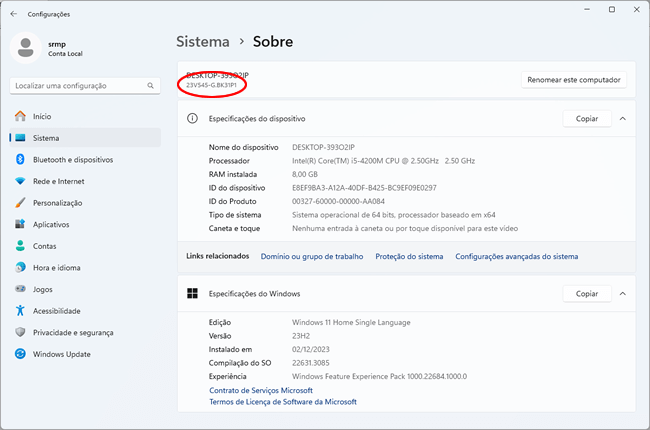
Opção 2 – Informações do Sistema
1. Clique com o botão direito no menu iniciar e selecione a opção “Executar” ou pressione Win+R para abrir a caixa Executar do Windows. Digite msinfo32 e clique em OK para abrir o utilitário “Informações do Sistema”.
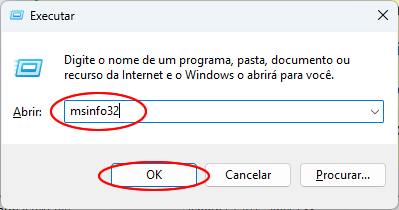
2. Na janela “Informações do sistema”, procure por “Modelo do sistema” para ver o modelo do notebook.
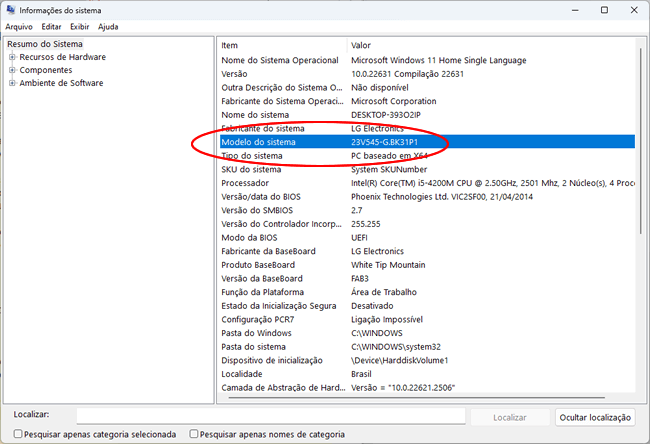
Opção 3 – Terminal do Windows
1. Clique com o botão direito no botão do menu Iniciar e selecione a opção “Terminal”.
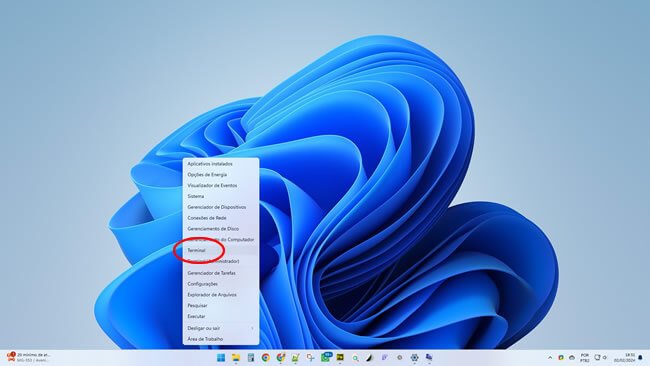
2. Digite o comando exatamente como abaixo e pressione a tecla “Enter”.
Get-CimInstance -ClassName Win32_ComputerSystem | Select-Object Model
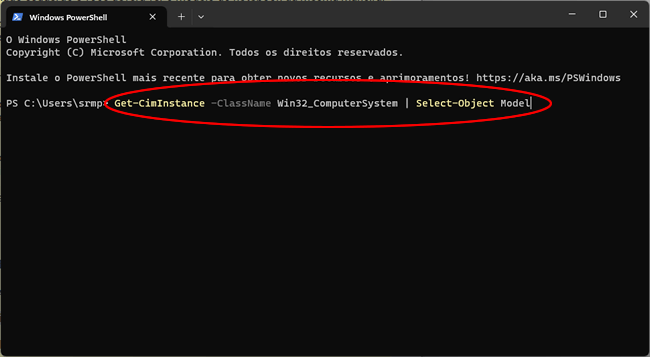
3. Pronto, o modelo do seu notebook será exibido na tela.
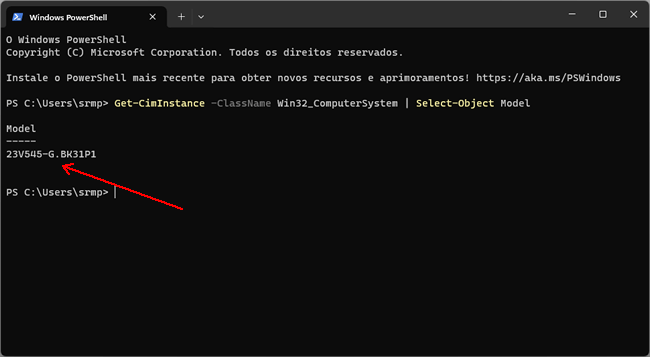

Olá! Prazer em conhecê-lo(a)! Sou o fundador dos sites SoftDownload, TopFreewares e SuperTutoriais. Trabalho há duas décadas com tecnologia e criei esses sites com um objetivo simples: ajudar as pessoas a resolverem problemas e também para apresentar opções gratuitas para você usar no PC e no smartphone. Fique à vontade para explorar e aproveitar o site! Se precisar de qualquer ajuda, é só chamar!
